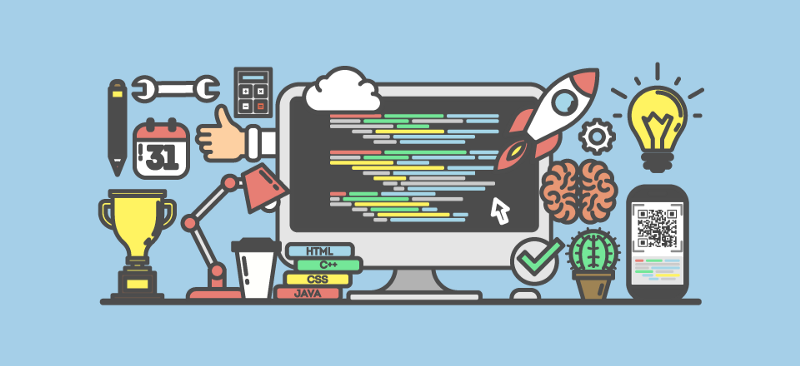Nekateri redki ste uspeli z nalogo, veliko pa mi jih je pisalo, da so imeli težavo s tem, da gumba "DELI" niso našli. V nadaljevanju podajam možne razloge za te težave.
1. Eden izmed možnih razlogov za to, da gumba "DELI" ne vidite, je ta, da enostavno niste prijavljeni v svoj račun.
2. Drugi razlog bi lahko bil ta, da tekom ustvarjanja svojega Scratch računa niste potrdili e-poštnega sporočila, ki vam je tedaj bilo poslano. Namenoma sem ustvaril nov Scratch račun, da vam demonstriram zadevo, v nadaljevanju pa še, kako odpraviti težavo:
Kot vidite, Scratch poziva, da pogledamo v svoj poštni račun, če želimo deliti svoje programe.
Če tega ne naredimo in začnemo takoj programirati, gumba "DELI" ni na voljo, kar vidimo na spodnji sliki.
Zato bom pogledal v svojo e-pošto:
Sporočilo me poziva, da potrdim ustvarjeni račun (glej spodaj):
Kliknemo na "Potrdi moj račun" in gumb "DELI" je že na voljo pri napisanih programih (spodaj):
Kako torej odpraviti to pomanjkljivost?
Klikni na svoj račun desno zgoraj in izberi "Nastavitve računa":
Nato izberi "E-pošta":
In zahtevaj, da se ti potrditvena pošta znova pošlje na tvoj mail naslov:
Poglej v svojo e-pošto in izvedi potrditev kot je bilo prikazano zgoraj. Zdaj bi moral videti gumb "DELI" pri programih, ki si jih napisal in shranil v svoje strani.
3. Tretji možni razlog je lahko ta, da so na vaših osebnih računalnikih naloženi vtičniki in dodatki, ki blokirajo oglaševalske vsebine (reklame). "DELJENJE" je lahko prepoznano kot del take kode in jo okno brskalnika blokira (onemogoči). Poskusite v tem primeru onemogočiti tak dodatek ali poskusite z drugim brskalnikom. Tu je težko enotno svetovati, ker je takih programov cela vrsta.
Upam, da boste zdaj pri oddaji svoje naloge bolj uspešni. :)
Lep pozdrav!
Učitelj Borut P.